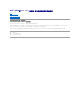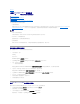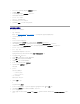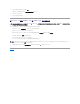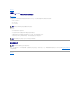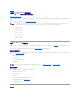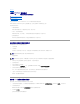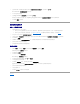Users Guide
4. 按<Esc>显示另一个包括Storage Adapters(存储适 配器)的设备列表。
5. 选择Modify(修改)。
6. 向下滚动到Storage Adapters(存储适配器),然后按<Enter>。
7. 将驱动程序软盘插入到软盘驱动器中。
8. 按<Insert>,添加一个驱动程序。
9. 再按<Insert>,添加到驱动程序列表中。
10. 驱动程序的安装完成后,按<Esc>返回到主菜单。
11. 选择Continue(继续),并且按<Enter>继续进行系统安装。
更新现有驱动程序
执行下列步骤来更新NetWare现有驱动程序:
1. 创建一个驱动程序软盘。
有关信息,请参见安装Windows驱动程序中的创建一个驱动程序软盘。(对于所有的操作系统,创建驱动程序软盘步骤是相同的。)
2. 启动NetWare服务器后,键入:
nwconfig
3. 按<Enter>来访问NetWare配置实用程序。
4. 在Configuration Options(配置选项)屏幕上,选择Driver Options(驱动程序选项),然后按<Enter>。
5. 在Driver Options(驱动程序选项)下,选择Configure Disk and Storage Options(配置磁盘和存储选项),然后按<Enter>。
6. 在Additional Driver Actions(附加驱动程序操作)菜单中,按向下箭头键以选择Additional Driver(附加驱动程序)选项,然后按<Enter>。
7. 按<Insert>,安装一个未列出的驱动程序。
8. 按<F3>,指定另一个路径。
9. 将该驱动程序软盘插入到软盘驱动器中,然后按<Enter>。
文件pedge3.ham显示在选项 Select a Driver to Install (选择一个要安装的驱动程序)下面。
10. 突出显示pedge3.ham,然后按<Enter>。
11. 选择Yes(是),将pedge3.ham文件复制到C:\NWSERVER。
12. 选择No(否),将现有文件信息保存到C:\NWSERVER。
13. 在pedge3参数下,执行下面的步骤以获得插槽编号。
14. 按<Alt> <Esc>访问System Console(系统控制台)。
15. 在System Console(系统控制台)上,键入:
load pedge3
16. 按<Enter>。
下面显示的是支持的插槽选项:
l No Selection (不选择)
l PCI.Slot_2.1 (HIN 203)
l 记录下“HIN”后的编号。
在步骤15的实例中,该编号为203。
18. 在Choice (选择)下,键入:
0
用于选项No Selection(不选择)。
19. 按<Alt><Esc>直到退出系统控制台,并且返回NetWare配置实用程序中的pedge3 Parameters (pedge3参数)屏幕。
20. 在Slot Number(插槽编号 )下输入从系统控制台获得的插槽编号,然后按<Enter>。
21. 按<F10>保存pedge3参数。
22. 在Driver pedge3 Parameters Actions(驱动程序pedge3参数操作)下,选择Save Parameters and Load Driver(保存参数并且装 载驱动程序),然后按
<Enter>。